Инструментально-экспертная Система АРМ WinМасhinе представляет собой энциклопедию по машиностроению, включающую инструменты и программы для автоматизированного расчета и проектирования деталей машин, механизмов, элементов конструкций и узлов. Кроме этого, она имеет графические средства, встроенные базы данных, разветвленную систему подсказок.
АРМ WinМасhinе содержит современные, эффективные и надежные программы для расчета:
• энергетических и кинематических параметров;
• прочности, жесткости и устойчивости;
• выносливости при переменных режимах нагружения;
• вероятности, надежности и износостойкости;
• динамических характеристик.
Каждый модуль предоставляет интегрированную среду, которая включает в себя:
- специализированный графический редактор;
- встроенные базы данных;
- полный цикл вычислений;
- разнообразные средства представления результатов расчета.
Пример. С помощью редактора АПМ Shaft проведем расчет вала. Для этого необходимо задать радиальные и осевые сосредоточенные силы, распределенные силы, а также моменты изгиба и кручения.
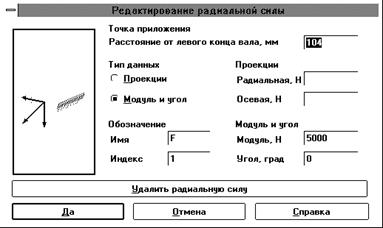
Рисунок 4.1 – Диалоговое окно для ввода и редактирования радиальных сил
Радиальные силы направлены перпендикулярно оси вала. Чтобы ввести силу нужно поместить курсор в ту точку, где она должна быть приложена и щелкнуть левой кнопкой мыши. На экране появится диалоговое окно для ввода параметров силы (рисунок 4.1). Радиальная сила характеризуется осевой координатой (расстоянием от начала вала), направлением и величиной. Можно задать силу двумя способами: 1) вводите модуль силы и угол, который составляет направление линии действия силы с вертикалью; эти параметры вводятся в полях Модуль и Угол; 2) задаете горизонтальную и вертикальную проекцию силы в полях Вертикальная и Горизонтальная.
Чтобы задать осевую силу, нужно щелкнуть левой кнопкой мыши в точке приложения силы. На экране появляется диалоговое окно, в котором необходимо ввести величину силы.
Распределенная сила характеризуется участком, на котором она действует, а также значениями удельной силы на левой и правой границах (промежуточные значения получаются линейной интерполяцией). Для задания этой силы нужно поместить курсор на одну из границ зоны действия силы (безразлично, левую или правую), нажать левую кнопку мыши и удерживая ее переместить курсор в точку, соответствующую другой границе зоны. После того, как будет отпущена кнопка, на экране появится диалоговое окно (рисунок 4.2), в котором можно уточнить границы зоны действия распределенной силы и ввести значения удельной силы, действующие на левой и правой границах.

Рисунок 4.2 – Диалоговое окно для ввода и редактирования распределенных сил
Момент изгиба задается также как радиальная сила. После щелчка левой кнопкой мыши в точке приложения момента, на экране появляется диалоговое окно, которое позволяет задать момент изгиба либо совокупностью проекций на координатные оси, либо через модуль и угол с вертикалью.
Момент кручения характеризуется величиной и координатой точки приложения. Чтобы задать его, нужно поместить курсор в точку приложения момента и щелкнуть левой кнопкой мыши. В появившемся диалоговом окне необходимо ввести величину момента (рисунок 4.3).
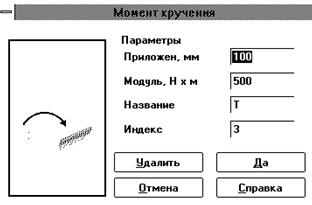
Рисунок 4.3 – Диалоговое окно для ввода и редактирования моментов кручения
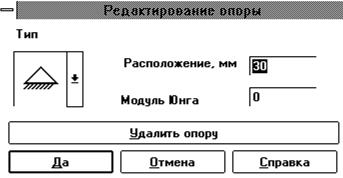
Рисунок 4.4 – Диалоговое окно для ввода и редактирования опор
Для размещения опоры выбирается команда Задать-Опора, которая переключает редактор в режим рисования опор. Затем необходимо щелкнуть мышью в той точке, где должна быть установлена опора, про
контролировав значение осевой координаты в информационной панели. На экране появится диалоговое окно (рисунок 4.4), в котором можно выбрать тип опоры и уточнить ее параметры.

Рисунок 4.5 – Диалоговое окно для ввода характеристик материала вала
Для расчета вала необходимо задать характеристики материала, из которого он изготовлен. К числу этих характеристик относятся предел прочности, модуль Юнга и коэффициент Пуассона. Пользователь может задать значения этих параметров одним из двух способов: выбрать из базы данных, входящей в состав системы АРМWinМасhinе (команда Материал - База Данных) или ввести в диалоговом окне (команда Материал - Параметры) (рисунок 4.5).

Рисунок 4.6 – Диалог ресурса работы вала
Затем необходимо в меню Рассчитать выбрать соответствующую команду.
По команде Общий Расчет Вала выполняются расчеты вала на статическую и усталостную прочность. Перед расчетом на экран выводится диалог ресурса работы вала (рисунок 4.6).

Рисунок 4.7 – Диалоговое окно – результаты расчета вала

Рисунок 4.8 – Эпюра

Рисунок 4.9 – Таблица результатов расчета
По команде Расчет динамических характеристик выполняются расчеты динамических характеристик вала.
Команда Результаты вызывает на экран диалоговое окно (рисунок 4.7), с помощью которого можно просмотреть результаты расчетов. Каждая кнопка этого окна выводит на экран значения соответствующего параметра, представленные в виде графика (рисунок 4.8) или таблицы (рисунок 4.9). Если в диалоге включить флаг Рисовать вал, то на графиках расчетных параметров будет показан сам вал.
 2015-09-06
2015-09-06 194
194








